記事一覧形式の設定について
トップページやアーカイブページなど、記事を一覧表示するレイアウトをカスタマイザーから変えることができます。
※カスタマイザーの詳細は、「カスタマイザー設定」をご確認ください。
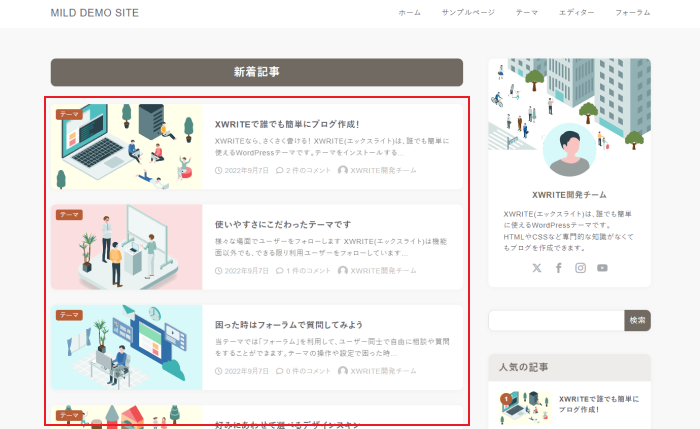
記事一覧形式の設定方法
記事一覧形式はトップページとアーカイブページで、それぞれ以下のセクションから設定できます。
- カスタマイザー > 「トップページ」 > 「記事一覧形式」
- カスタマイザー > 「アーカイブページ」
- カスタマイザー > 「ホームページ設定」 ※投稿ページに固定ページを表示している場合のみ設定できます。
※このマニュアルでは、トップページの設定方法について解説します。
アーカイブページでも同様の手順で設定できます。
カスタマイザーより「トップページ」 > 「記事一覧形式」をクリックします。
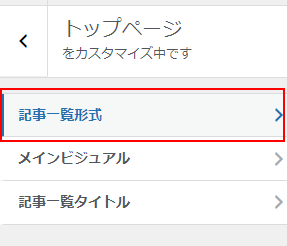
「表示設定(PC)」と「表示設定(モバイル)」からそれぞれ以下の項目について設定できます。
- 表示形式
- 記事一覧表示のカラム数
- ラベルの配置
- 抜粋の文字数
- 表示するラベル
- アイキャッチ画像の比率
表示形式
「全文表示」「リスト表示」「カード表示」「テキスト表示」の4種類より表示形式を選択できます。
※「全部表示」はトップページのみ表示されます。
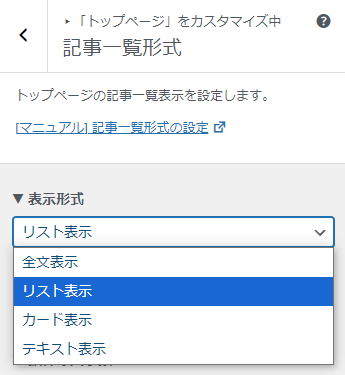
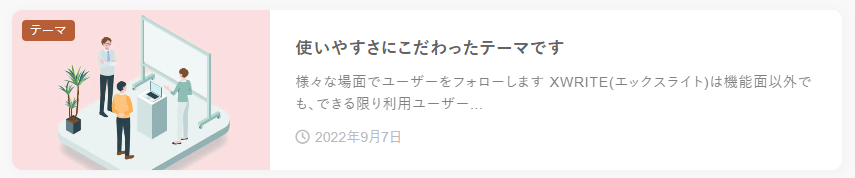
表示形式を選択すると、WordPressのライブプレビュー機能によって、変更後の表示をリアルタイムで確認できます。
記事一覧表示のカラム数
表示形式で「カード表示」を選択した場合は「記事一覧表示のカラム数」という設定項目が表示されます。
記事一覧の表示形式を下記のように変更できます。
※表示設定(モバイル)の場合は「1カラム」「2カラム」から選択できます。
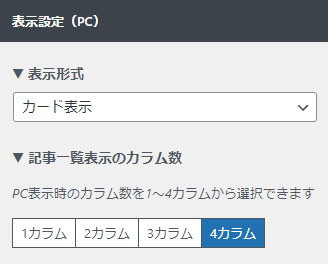
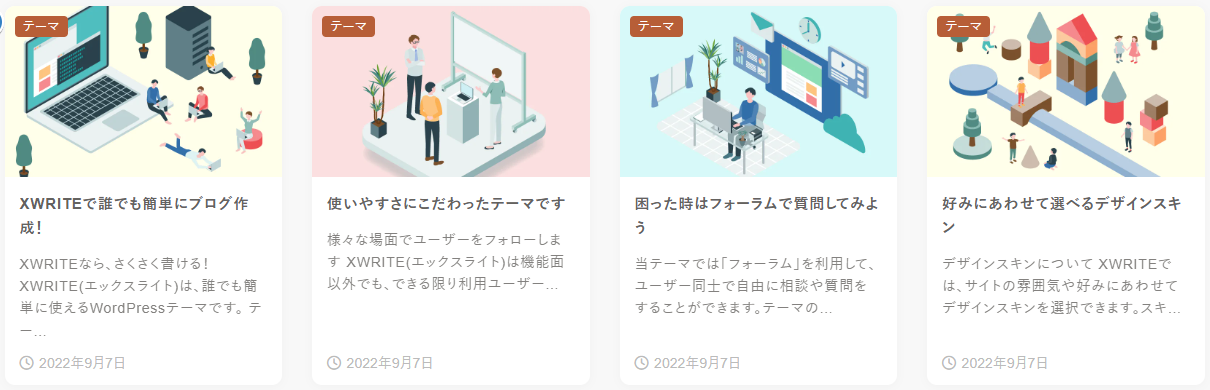
ラベルの配置
表示形式で「テキスト表示」を選択した場合は「ラベルの配置」という設定項目が表示されます。
※表示設定(モバイル)の場合は表示されません。
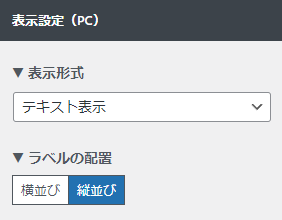
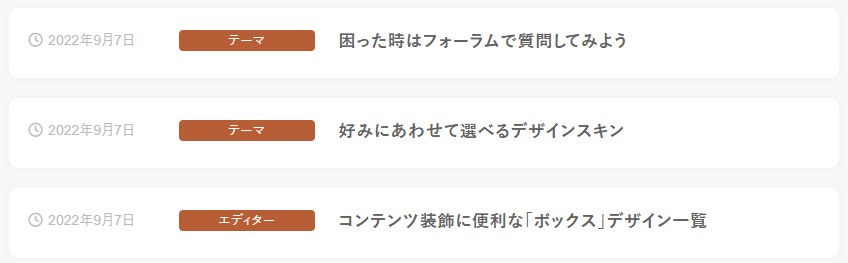
抜粋の文字数
記事一覧で表示する抜粋の文字数を0~200文字の間で変更できます。
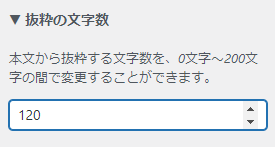
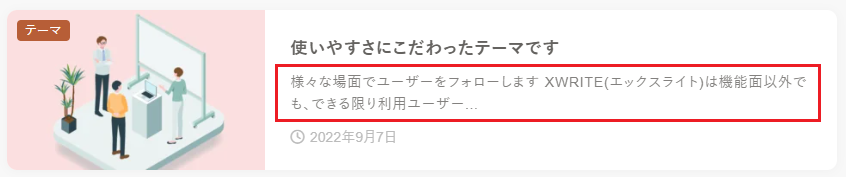
アイキャッチ画像の比率
記事一覧で表示するアイキャッチ画像の比率を下記項目から選択できます。
- 黄金比 (1:1.618)
- スタンダード (4:3)
- ワイド (16:9)
- OGP比 (1:1.91)
- 正方形 (1:1)
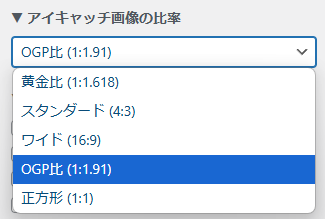
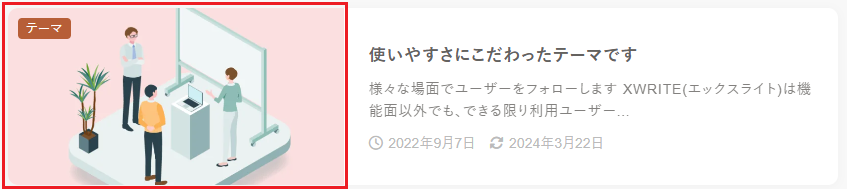
表示するラベル
各記事に対して、以下の情報の表示・非表示を変更できます。
(アーカイブページでは、カテゴリー以外の項目について変更可能です)
- 投稿日
- 更新日
- コメント数
- PV数
※高速化設定の「PV数のカウント」が無効の場合、PV数はカウントされません。 - 著者
- カテゴリー
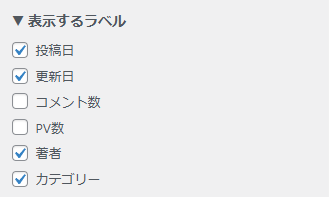
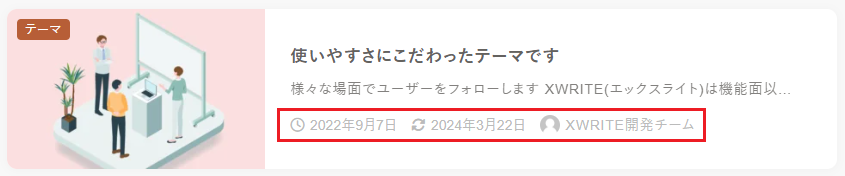
カテゴリーの表示位置
アイキャッチ画像に被らない位置にカテゴリーを表示できます。
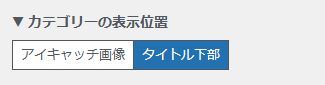
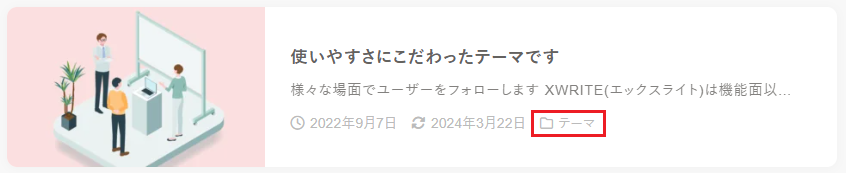
各項目を設定後、「公開」をクリックすると、設定が完了します。
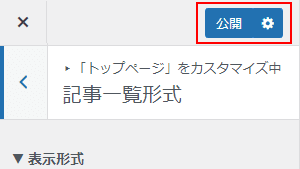
フィルターフックについて
以下のフックを利用できます。
- xwrite_no_articles_found_message
記事がない場合に表示される「記事が見つかりませんでした。」の文章を変更できます。
